Αυτό που χρειάζεστε για να δημιουργήσετε το καλύτερο σπιτικό DVD είναι ένα αξιόπιστο εργαλείο που μπορεί να καλύψει τις ανάγκες σας. Σε αυτήν την περίπτωση, μπορείτε εύκολα να αναζητήσετε την καλύτερη συσκευή εγγραφής DVD στο διαδίκτυο και μπορεί να συναντήσετε ImgBurn στην πορεία. Προφανώς, το εργαλείο έχει κερδίσει δημοτικότητα επειδή πολλοί ισχυρίζονται ότι είναι αποτελεσματικό, εύκολο στη χρήση και, συνολικά, ένα καλό πρόγραμμα για την εγγραφή DVD. Εάν θέλετε να μάθετε περισσότερα για το ImgBurn, βρίσκεστε στο σωστό μέρος γιατί θα καλύψουμε όλες τις λεπτομέρειες του.

Πίνακας περιεχομένων
- Μέρος 1. Τι είναι το ImgBurn
- Μέρος 2. Μια πιο προσεκτική ματιά στις δυνατότητες του ImgBurn
- Μέρος 3. Τι μας αρέσει στο ImgBurn
- Μέρος 4. Τι δεν μας αρέσει στο ImgBurn
- Μέρος 5. Πώς να χρησιμοποιήσετε το ImgBurn για να δημιουργήσετε ένα DVD
- Μέρος 6. Τελική ετυμηγορία
- Μέρος 7. Καλύτερη εναλλακτική λύση στο ImgBurn
- Μέρος 8. Συχνές ερωτήσεις σχετικά με το ImgBurn
Μέρος 1. Τι είναι το ImgBurn
Το ImgBurn είναι ένα μακροχρόνιο λογισμικό εγγραφής DVD που αναπτύχθηκε από την LIGHTNING UK! και κυκλοφόρησε για πρώτη φορά τον Οκτώβριο του 2005. Αρχικά σχεδιασμένο για την εγγραφή αρχείων εικόνας δίσκου (όπως ISO, BIN και CUE) σε CD, DVD και Blu-ray, γρήγορα κέρδισε δημοτικότητα για την αξιοπιστία και την ακρίβειά του. Με την κυκλοφορία της έκδοσης 2.0.0.0, το ImgBurn επέκτεινε τις δυνατότητές του ώστε να υποστηρίζει την άμεση εγγραφή MP4 και άλλων μορφών βίντεο σε DVD, καθιστώντας το πιο προσιτό για περιστασιακούς χρήστες και δημιουργούς περιεχομένου.
Παρά την ηλικία του, το ImgBurn παραμένει δωρεάν λογισμικό και συνεχίζει να λειτουργεί ομαλά σε σύγχρονα συστήματα Windows. Ωστόσο, οι χρήστες θα πρέπει να είναι προσεκτικοί κατά τη λήψη παλαιότερων εκδόσεων, καθώς ορισμένα προγράμματα εγκατάστασης συνοδεύονταν από adware. Όταν προμηθεύεται με ασφάλεια, το ImgBurn προσφέρει μια βελτιστοποιημένη εμπειρία εγγραφής με ελάχιστη επιβάρυνση συστήματος, καθιστώντας το μια αξιόπιστη επιλογή για βασικές εργασίες δημιουργίας δίσκων.
Παραθέσαμε τις δυνατότητες του λογισμικού ImgBurn, ώστε να μπορείτε να δείτε τις λειτουργίες που αναζητάτε σε μια εφαρμογή συγγραφής DVD.
- Προσφέρει διάφορες λειτουργίες εγγραφής, όπως ανάγνωση, εγγραφή, δημιουργία, ανακάλυψη κ.λπ.
- Εύκολη πλοήγηση με καθαρή διεπαφή.
- Προσαρμόστε την ταχύτητα εγγραφής, το σύστημα αρχείων και άλλα.
- Υποστηρίξτε ένα ευρύ φάσμα μορφών όπως ISO, CUE, PDI κ.λπ.
- Ελαφρύ σε σύγκριση με άλλα παρόμοια προγράμματα.
- Εγγραφή DVD με ελάχιστη αλληλεπίδραση.
- Δημιουργήστε αρχεία εικόνας από μη κρυπτογραφημένα DVD και CD.
- Δυνατότητα επαλήθευσης γραπτών δίσκων για να βεβαιωθείτε ότι τα δεδομένα έχουν εγγραφεί σωστά.
Μέρος 2ο. Μια πιο προσεκτική ματιά στις δυνατότητες του ImgBurn
Για να αξιολογήσουμε εάν το ImgBurn εξακολουθεί να αποτελεί μια βιώσιμη λύση εγγραφής DVD σήμερα, εξετάσαμε πέντε βασικές πτυχές που έχουν τη μεγαλύτερη σημασία για τους χρήστες:
Συμβατότητα συστήματος
Το ImgBurn εκτελείται ομαλά σε σχεδόν όλες τις εκδόσεις των Windows, από τα Windows 7 έως τα Windows 10, συμπεριλαμβανομένων των συστημάτων 64-bit. Μπορεί επίσης να λειτουργήσει σε Linux μέσω Wine, αν και δεν υποστηρίζεται επίσημα. Ωστόσο, η έλλειψη ενημερώσεων από το 2013 σημαίνει ότι οι νεότεροι δίσκοι και τα Windows 11 ενδέχεται να αντιμετωπίζουν περιστασιακά προβλήματα συμβατότητας.
Ευκολία στη χρήση
Η διεπαφή είναι λειτουργική αλλά ξεπερασμένη. Οι αρχάριοι μπορεί να βρουν τη διάταξη περίπλοκη, ειδικά με πολλαπλές λειτουργίες όπως Εγγραφή, Δημιουργία και Επαλήθευση. Δεν υπάρχει μεταφορά και απόθεση ή σύγχρονη ροή διεπαφής χρήστη, επομένως είναι ιδανική για χρήστες που είναι εξοικειωμένοι με τις ροές εργασίας εγγραφής δίσκων.
Σταθερότητα και Ασφάλεια
Το ImgBurn είναι γνωστό για την αξιόπιστη απόδοση και τη χαμηλή χρήση πόρων συστήματος. Σπάνια παρουσιάζει σφάλματα και χειρίζεται καλά μεγάλα αρχεία ISO. Ωστόσο, τα παλαιότερα προγράμματα εγκατάστασης ενδέχεται να περιέχουν adware (π.χ., OpenCandy), επομένως η λήψη από αξιόπιστες πηγές είναι απαραίτητη.
Απόδοση εγγραφής DVD
Το ImgBurn υπερέχει στην ακριβή εγγραφή αρχείων ISO και εικόνας. Υποστηρίζει ένα ευρύ φάσμα μορφών (ISO, BIN, CUE, NRG, κ.λπ.) και προσφέρει εξαιρετικό έλεγχο της ταχύτητας εγγραφής, των ρυθμίσεων buffer και των αλλαγών επιπέδων. Η λειτουργία επαλήθευσης διασφαλίζει την ακεραιότητα των δεδομένων μετά την εγγραφή, καθιστώντας την ιδανική για εργασίες αρχειοθέτησης και δημιουργίας αντιγράφων ασφαλείας.
Τιμή
Το ImgBurn είναι εντελώς δωρεάν στη χρήση, χωρίς premium επίπεδα ή περιορισμούς λειτουργιών. Για χρήστες που χρειάζονται βασική εγγραφή χωρίς να δημιουργούν μενού ή κεφάλαια, προσφέρει εξαιρετική αξία - αν και οι σύγχρονες εναλλακτικές λύσεις μπορεί να προσφέρουν περισσότερη ευκολία και τελειοποίηση.
Μέρος 3. Τι μας αρέσει στο ImgBurn
Εντελώς δωρεάν λογισμικό
Συνολική βαθμολογία: 4,5
Το πρώτο και καλύτερο πράγμα είναι ότι μπορείτε να δημιουργήσετε ένα σπιτικό βίντεο DVD ή CD ήχου στο ImgBurn χωρίς να πληρώσετε ούτε μια δεκάρα. Σε αντίθεση με τις περισσότερες συσκευές εγγραφής DVD αυτής της γενιάς, πρέπει να πληρώσετε για να έχετε πρόσβαση στις περισσότερες από τις λειτουργίες τους. Αλλά με το ImgBurn, μπορείτε να φτιάξετε τα DVD των ονείρων σας χωρίς τα χρήματα.
Απλός σχεδιασμός διεπαφής χρήστη
Συνολική βαθμολογία: 4
Παρά τη λήψη ενημερώσεων από τον προγραμματιστή, η διεπαφή χρήστη παραμένει απλή. Αυτό είναι καλό για πολλούς αρχάριους και επαγγελματίες επειδή συμβάλλει στη διαδικασία εγγραφής, καθιστώντας ευκολότερη τη μεταφόρτωση, την επεξεργασία και την εγγραφή DVD ή CD.
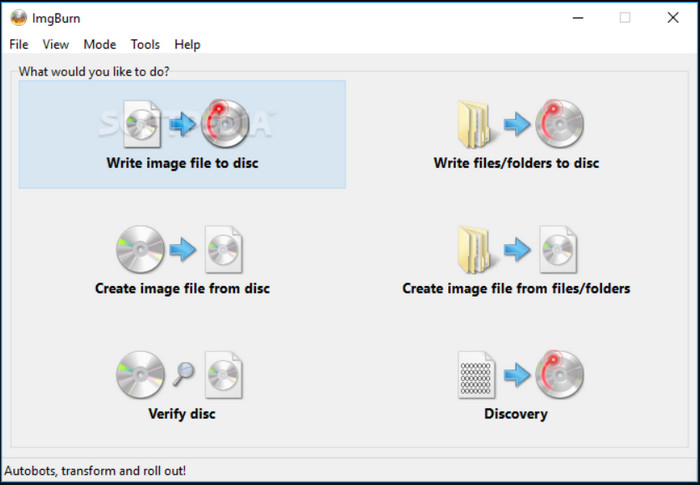
Εξαιρετικές λειτουργίες καύσης
Συνολική βαθμολογία: 4,5
Είτε θέλετε να χρησιμοποιήσετε MP4, AVI ή ISO σε USB χρησιμοποιώντας το ImgBurn, επιτρέπεται από μία από τις πέντε λειτουργίες της συσκευής εγγραφής DVD. Μπορείτε να χρησιμοποιήσετε τη λειτουργία ανάγνωσης για να διαβάσετε έναν δίσκο σε ένα αρχείο εικόνας, να χρησιμοποιήσετε τη λειτουργία δημιουργίας για να δημιουργήσετε ή να χρησιμοποιήσετε τη λειτουργία εγγραφής για να γράψετε εικόνες σε έναν κενό δίσκο. Η λειτουργία επαλήθευσης βοηθά στον έλεγχο ενός δίσκου που εγγράφηκε πρόσφατα εάν είναι αναγνώσιμος 100%, ενώ το Discovery βοηθά στον έλεγχο της ποιότητας δοκιμάζοντάς τον μέσω μιας μονάδας δίσκου ή μέσων.
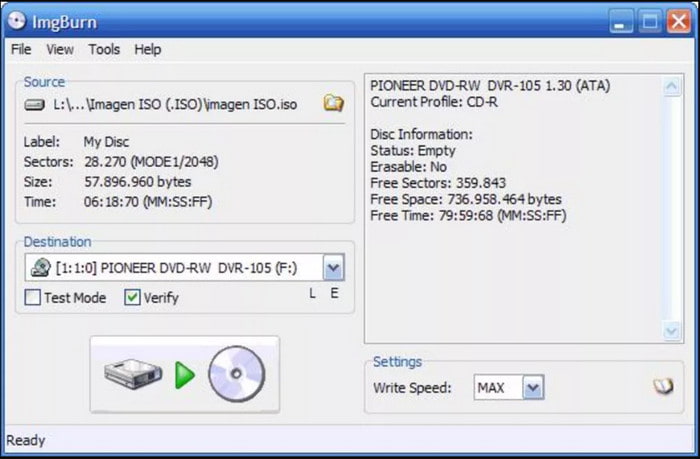
Υποστηριζόμενες μορφές ευρείας εμβέλειας
Συνολική βαθμολογία: 4,5
Το DVD Burner δεν λείπει όταν πρόκειται για υποστηριζόμενες μορφές εισόδου. Από βίντεο έως τύπους ήχου, μπορείτε να ανεβάσετε και να εγγράψετε MPC, MP4, AAC, WMA, WMV, OGG, M4A και πολλά άλλα. Σε αυτήν την περίπτωση, μπορείτε να εγγράψετε CD μουσικής στο ImgBurn χωρίς να ανησυχείτε για τις μορφές εισόδου.
Φαίνεται ότι παρέχει τις περισσότερες από τις απαραίτητες δυνατότητες για μια αποτελεσματική εγγραφή DVD. Το ImgBurn είναι δωρεάν στη χρήση, προσφέρει εκπληκτικές λειτουργίες και υποστηρίζει δημοφιλείς μορφές εισόδου. Με αυτά τα λόγια, ας πάμε τώρα στα μειονεκτήματα που μάθαμε για το λογισμικό.
Μέρος 4. Τι δεν μας αρέσει στο ImgBurn
Δεν υπάρχουν περαιτέρω ενημερώσεις
Δυστυχώς, το ImgBurn έλαβε την τελευταία ενημέρωση το 2013. Αυτό σημαίνει ότι δεν υπάρχουν περαιτέρω τροποποιήσεις ή πρόσθετες λειτουργίες στη συσκευή εγγραφής DVD. Η τελευταία έκδοση θα μπορούσε ακόμα να εγγράψει τα περισσότερα βίντεο αυτήν τη στιγμή, αλλά ενδέχεται να μην ασχοληθεί με τις σύγχρονες και μελλοντικές εισόδους.
Όχι Cross-Platform
Ένα άλλο πρόβλημα είναι ότι το ImgBurn δεν λειτουργεί σε Mac, Linux και άλλα λειτουργικά συστήματα. Είναι εγγενώς σχεδιασμένο μόνο για εκδόσεις των Windows, όπως τα Windows Vista, 7, 2008 και άλλα. Μπορείτε να χρησιμοποιήσετε εναλλακτικές λύσεις για το ImgBurn για Mac για να δημιουργήσετε DVD και Blu-ray με ευκολία.
Περιορισμένη υποστήριξη Blu-ray
Τέλος, δεν υποστηρίζεται η εγγραφή Blu-ray με το ImgBurn. Αν και δηλώνεται ότι θα μπορούσε, το λογισμικό υποστηρίζει μόνο δίσκους βίντεο Blu-ray από φακέλους BDAV και BDMV.
Μέρος 5. Πώς να χρησιμοποιήσετε το ImgBurn για να δημιουργήσετε ένα DVD
Το ImgBurn προσφέρει διάφορες λειτουργίες για διαφορετικές εργασίες και η διαδικασία εγγραφής DVD είναι απλή και αποτελεσματική. Δείτε πώς μπορείτε να ξεκινήσετε:
Βήμα 1.Εκκινήστε το Λογισμικό
Κατεβάστε το λογισμικό από την επίσημη ιστοσελίδα και ακολουθήστε τις οδηγίες στην οθόνη για να ολοκληρώσετε την εγκατάσταση. Στη συνέχεια, εκτελέστε το.
Βήμα 2.Ανεβάστε το Αρχείο σας
Επιλέξτε τη σωστή λειτουργία: Εάν έχετε ένα αρχείο ISO, επιλέξτε «Εγγραφή αρχείου εικόνας σε δίσκο». Και εάν έχετε τον φάκελο Video_TS ή μεμονωμένα αρχεία βίντεο που θέλετε να εγγράψετε ως DVD, επιλέξτε «Εγγραφή αρχείων/φακέλων σε δίσκο». Στη συνέχεια, κάντε κλικ στο αναπτυσσόμενο μενού Πηγή για να εισαγάγετε το αρχείο ή τον φάκελό σας.
Σημείωση: Μην ξεχάσετε να τοποθετήσετε έναν κενό δίσκο DVD στον υπολογιστή πριν από την εγγραφή.

Βήμα 3.Προσαρμογή ρυθμίσεων εγγραφής
Σας επιτρέπει να προσαρμόσετε την ταχύτητα εγγραφής, τη μέθοδο εγγραφής (DAO/TAO), το μέγεθος της ενδιάμεσης μνήμης και άλλες επιλογές. Για καλύτερα αποτελέσματα, χρησιμοποιήστε χαμηλότερη ταχύτητα εγγραφής (π.χ., 4x) για να μειώσετε τα σφάλματα.
Βήμα 4.Ξεκινήστε να καίτε
Κάντε κλικ στο Γράφω στο κάτω μέρος για να ξεκινήσετε. Το ImgBurn θα εμφανίσει μια γραμμή προόδου και προαιρετικά θα επαληθεύσει τον δίσκο μετά την εγγραφή.
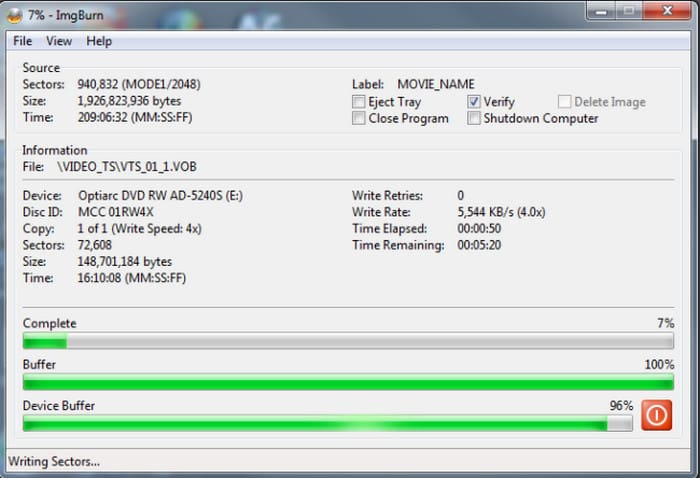
Συνολικά, η χρήση του ImgBurn δίνει μια αναζωογονητικά άμεση αίσθηση μόλις κατανοήσετε τη διάταξή του. Ενώ η διεπαφή μπορεί να φαίνεται ξεπερασμένη, η ίδια η διαδικασία εγγραφής είναι γρήγορη, σταθερή και εκπληκτικά ακριβής. Το έχω χρησιμοποιήσει για να αρχειοθετήσω αρχεία ISO και να δημιουργήσω δίσκους εκκίνησης, και προσφέρει σταθερά καθαρές εγγραφές χωρίς προβλήματα αναπαραγωγής. Η δυνατότητα επαλήθευσης δεδομένων μετά την εγγραφή προσθέτει ηρεμία, ειδικά κατά τη διατήρηση σημαντικού περιεχομένου. Για τους χρήστες που εκτιμούν τον έλεγχο του αυτοματισμού, το ImgBurn παραμένει ένα αξιόπιστο εργαλείο.
Μέρος 6. Τελική ετυμηγορία
Για να συνοψίσουμε την κριτική του ImgBurn, είδαμε όλες τις δυνατότητές του στην εγγραφή DVD και CD. Είναι δωρεάν και πλούσιο σε χαρακτηριστικά, επομένως δεν υπάρχουν πολλά αρνητικά για τη συνολική του απόδοση. Ωστόσο, υπάρχουν μόνο μερικά μειονεκτήματα που μπορούν να επηρεάσουν τη ροή εργασιών εγγραφής ή, σε άλλες περιπτώσεις, το λογισμικό δεν μπορεί να παρέχει τις ανάγκες σας, ειδικά για εγγραφή Blu-ray. Επειδή δεν πρόκειται να γίνουν άλλες ενημερώσεις, το ImgBurn μπορεί να μην είναι για εσάς. Μην χάνετε όμως την ελπίδα σας γιατί έχουμε την κατάλληλη λύση για εσάς.
Μέρος 7. Καλύτερη εναλλακτική λύση στο ImgBurn
Για την καλύτερη εναλλακτική, Δημιουργός DVD by Blu-ray Master είναι το προτεινόμενο εργαλείο για Windows και Mac. Το DVD Burner αποτελείται από έναν προηγμένο αλγόριθμο εγγραφής με μια εξαιρετική επιλογή υποστηριζόμενων μορφών εισόδου, όπως MP4, MOV, AVI, MKV και ούτω καθεξής. Επειδή είναι ένα σύγχρονο πρόγραμμα δημιουργίας DVD, μπορείτε να περιμένετε την υποστήριξή του για DVD και Blu-ray, επιτρέποντάς σας να επιλέξετε δίσκους, φακέλους και αρχεία εικόνας ISO ως μορφές εξόδου. Επιπλέον, παρέχει ένα διαισθητικό πρόγραμμα επεξεργασίας βίντεο, όπου μπορείτε να διαχωρίσετε, να περικόψετε, να αναστρέψετε και να επεξεργαστείτε τα βίντεο που έχετε ανεβάσει. Φυσικά, μπορείτε να βρείτε εδώ τα προσαρμόσιμα πρότυπα μενού για να δημιουργήσετε ένα μενού DVD με τίτλους και κεφάλαια με κομψό τρόπο. Άλλα χαρακτηριστικά που περιλαμβάνονται είναι:
- Φιλική προς το χρήστη διεπαφή με διαδικασία εγγραφής υψηλής ταχύτητας.
- Ρυθμιζόμενη ποιότητα εξόδου, αναλογία διαστάσεων και ανάλυση.
- Γρήγορα καίει πολλά βίντεο και τα συνδυάζει σε έναν τίτλο.
- Υποστήριξη εγγραφής DVD και Blu-ray σε διάφορους τύπους εξόδου.
ΔΩΡΕΑΝ Λήψη
Για Windows
Ασφαλής λήψη
ΔΩΡΕΑΝ Λήψη
για macOS
Ασφαλής λήψη
| Δημιουργός DVD | VS | ImgBurnr |
| Δωρεάν, $12.45 | Τιμολόγηση | Ελεύθερος |
| DVD, CD και Blu-ray | Υποστήριξη μορφών εξόδου | DVD και CD |
| Υψηλή ταχύτητα | Ταχύτητα καύσης | Μέση ταχύτητα |
| Windows 11/10/8/7, Mac OS X 10.9, MacOS Sonoma και νεότερες εκδόσεις | Υποστηριζόμενες πλατφόρμες | Windows Vista/7/8/95/2000/2008 και παλαιότερες εκδόσεις |
| Εργαλεία επεξεργασίας βίντεο | ||
| Δυνατότητα διαμόρφωσης σε υψηλή, μεσαία και χαμηλή ποιότητα | Ποιότητα εξόδου | Δεν υπάρχει υποστήριξη διαμόρφωσης |
| Ασφαλής Εγγύηση | ||
| Υποστήριξη βίντεο HD και 3D | ||
| Ενημερώσεις λογισμικού |
Μέρος 8. Συχνές ερωτήσεις σχετικά με το ImgBurn
-
Είναι το ImgBurn ασφαλές;
Αποφασίζεται ότι είναι ασφαλές μόνο εάν κάνετε λήψη του λογισμικού από τον επίσημο ιστότοπο. Αλλά επειδή δεν υπάρχει ενημέρωση στον ιστότοπο ή το λογισμικό, δεν υπάρχει καμία εγγύηση.
-
Είναι το ImgBurn δωρεάν;
Ναι, το πρόγραμμα εγγραφής DVD παραμένει δωρεάν για λήψη και χρήση σε οποιοδήποτε υποστηριζόμενο λειτουργικό σύστημα Windows. Έχει αδειοδοτηθεί ως δωρεάν λογισμικό από τότε που κυκλοφόρησε το 2005. Μπορείτε επίσης να το χρησιμοποιήσετε στο Wine χωρίς καμία χρέωση, αλλά μπορεί να απαιτεί μια περίπλοκη εγκατάσταση για την αποτελεσματική εγγραφή DVD.
-
Είναι το ImgBurn ιός;
Όχι. Είναι μια συσκευή εγγραφής DVD, η κύρια αποστολή της οποίας είναι να σας βοηθήσει να μετατρέψετε κοινά αρχεία βίντεο ή ήχου σε DVD ή CD. Το ίδιο το λογισμικό είναι απαλλαγμένο από ιούς ή κακόβουλο λογισμικό, αλλά αυτό δεν είναι σίγουρο γιατί ο προγραμματιστής δεν το έχει ενημερώσει εδώ και χρόνια. Επίσης, για να σας υπενθυμίσουμε, η λήψη του ImgBurn με το πακέτο λογισμικού μπορεί να βλάψει τη συσκευή σας. Βεβαιωθείτε ότι έχετε ερευνήσει τα άλλα εργαλεία πριν τα εγκαταστήσετε με τη συσκευή εγγραφής DVD για να αποφύγετε τη μόλυνση από ιούς στον υπολογιστή σας.
Τυλίγοντας
Αφού διαβάσατε την κριτική του ImgBurn, μάθατε ότι είναι μια συσκευή εγγραφής DVD που κατασκευάστηκε πριν από μια δεκαετία. Είναι ένα δωρεάν πρόγραμμα που εγγράφει κυρίως αρχεία πολυμέσων σε DVD και CD. Ανακαλύψαμε επίσης ότι έχει εξαιρετικά χαρακτηριστικά, καθώς και μειονεκτήματα που δεν βοηθούν στην αποτελεσματική εγγραφή DVD. Με αυτό, παρουσιάσαμε το DVD Creator για καλύτερη εμπειρία στη μεταφορά κοινών βίντεο σε DVD και Blu-ray. Κάντε κλικ στο κουμπί Δωρεάν λήψη για να δείτε τις πλήρεις δυνατότητές του ή αγοράστε την premium έκδοση σε προσιτή τιμή.
Κριτική για τον καλύτερο δημιουργό DVD

